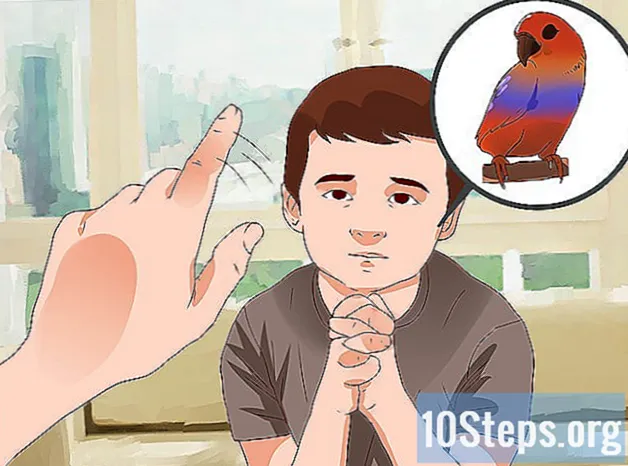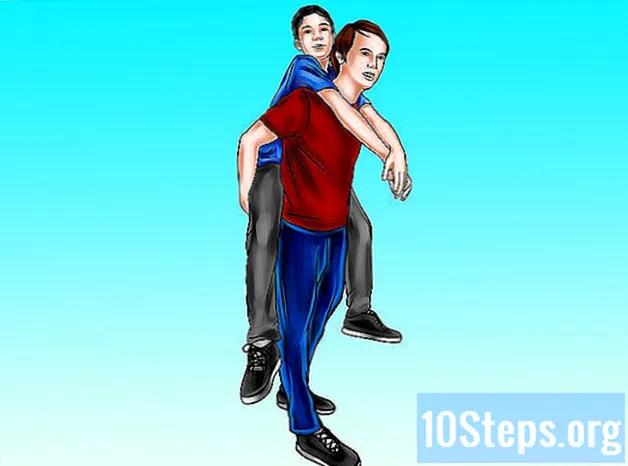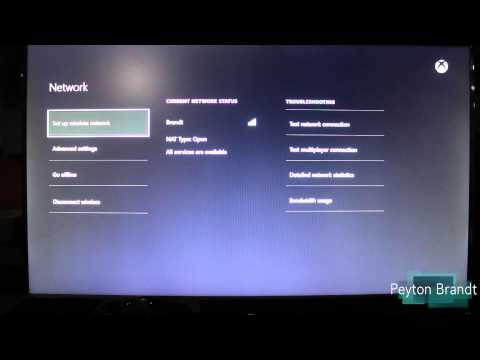
విషయము
- దశల్లో
- విధానం 1 ఎక్స్బాక్స్ వన్ని కనెక్ట్ చేయండి
- విధానం 2 వైర్డు నెట్వర్క్
- విధానం 3 వైర్లెస్ కనెక్షన్
వైర్డు నెట్వర్క్ లేదా వైర్లెస్ కనెక్షన్తో సహా మీరు మీ ఎక్స్బాక్స్ను వివిధ మార్గాల్లో ఇంటర్నెట్కు కనెక్ట్ చేయవచ్చు. రెండు పద్ధతులు సులభంగా చేయవచ్చు మరియు మీ ఎక్స్బాక్స్ లైవ్ను పూర్తిగా ఆస్వాదించడానికి మరియు మీ స్నేహితులు మరియు కుటుంబ సభ్యులతో ఆన్లైన్లో ఆడటానికి మిమ్మల్ని అనుమతిస్తుంది.
దశల్లో
విధానం 1 ఎక్స్బాక్స్ వన్ని కనెక్ట్ చేయండి
- మీ Xbox One ని కనెక్ట్ చేయండి. మీరు మీ ఎక్స్బాక్స్ వన్ని కనెక్ట్ చేయాలనుకుంటే, మీరు కన్సోల్ కోసం సూచనలను పాటించాలి. పద్ధతులు తప్పనిసరిగా ఒకే విధంగా ఉంటాయి, కానీ కొద్దిగా భిన్నంగా ఉంటాయి.
విధానం 2 వైర్డు నెట్వర్క్
-

ఈథర్నెట్ కేబుల్ ఉపయోగించండి. Xbox 360 ఈథర్నెట్ కేబుల్ తో వస్తుంది, మీరు వైర్డు కనెక్షన్ చేయవలసి ఉంటుంది. మీ కన్సోల్కు అనుకూలంగా ఉన్నంత వరకు మీరు ఇతర ఈథర్నెట్ కేబుల్లను కూడా ఉపయోగించవచ్చు. మీ కన్సోల్ మరియు ఇంటర్నెట్ మూలం మధ్య దూరాన్ని పరిగణనలోకి తీసుకోండి: కేబుల్ చాలా తక్కువగా ఉండకూడదు. -

ఈథర్నెట్ కేబుల్ కనెక్ట్ చేయండి. మీరు Xbox 360 వెనుక భాగంలో ఈథర్నెట్ పోర్ట్ను కనుగొంటారు. ఈ పోర్ట్కు ఈథర్నెట్ కేబుల్ను కనెక్ట్ చేయండి మరియు మరొక చివరను మీ రౌటర్కు లేదా నేరుగా మీ ఇంటర్నెట్ మోడెమ్కి కనెక్ట్ చేయండి. కనెక్షన్ సురక్షితంగా ఉందని నిర్ధారించుకోండి. -

మీ కన్సోల్ను ప్రారంభించండి. రెండు చివర్ల నుండి ఈథర్నెట్ కేబుల్ను కనెక్ట్ చేసిన తర్వాత మీరు ఇప్పుడు మీ ఎక్స్బాక్స్ 360 ను ఆన్ చేయవచ్చు.- ముందు ప్యానెల్లోని ఎక్స్బాక్స్ 360 లోని పవర్ బటన్ను నొక్కడం ద్వారా లేదా మీ ఎక్స్బాక్స్ 360 కంట్రోల్లోని హోమ్ బటన్ను నొక్కడం ద్వారా మీరు మీ కన్సోల్ను ఆన్ చేయవచ్చు.డ్రాప్ బటన్ మరియు కన్సోల్ నొక్కడం ద్వారా మీరు డివిడి ట్రేని కూడా తెరవవచ్చు. స్వయంచాలకంగా ఆన్ అవుతుంది.
- స్విచ్ ఆన్ చేసినప్పుడు, కన్సోల్ స్వయంచాలకంగా ఇంటర్నెట్కు కనెక్ట్ అవుతుంది.
విధానం 3 వైర్లెస్ కనెక్షన్
-
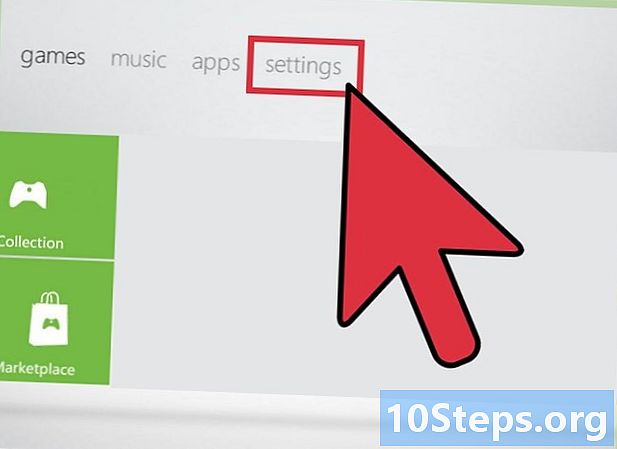
Wi-Fi ని యాక్సెస్ చేయండి. Xbox 360 ఒక క్షణంలో వైర్లెస్ ఇంటర్నెట్ను సులభంగా యాక్సెస్ చేయగలదు. ఇది అంతర్నిర్మిత Wi-Fi అడాప్టర్ను కలిగి ఉంది, ఇది స్వయంచాలకంగా రౌటర్కు కనెక్ట్ అవ్వడానికి అనుమతిస్తుంది. -

మీ కన్సోల్ను ప్రారంభించండి. మీరు మీ కన్సోల్ను మొదటిసారి ఆన్ చేసినప్పుడు, ఇది స్వయంచాలకంగా ఇంటర్నెట్కు కనెక్ట్ చేయబడదు ఎందుకంటే ఇది మీ రౌటర్కు ప్రాప్యత సమాచారాన్ని ఇంకా గుర్తుంచుకోలేదు. -
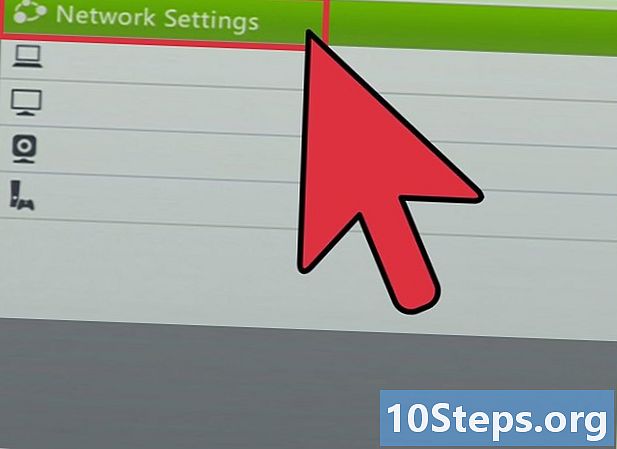
మీ రౌటర్ను కనెక్ట్ చేయండి. మెనులో నెట్వర్క్మీ పరిధిలో ఉన్న అన్ని Wi-Fi నెట్వర్క్లు కనిపిస్తాయి. Xbox 360 మీ రౌటర్ను గుర్తించిన తర్వాత, దాన్ని ఎంచుకోండి మరియు మీరు ఇంటర్నెట్ను యాక్సెస్ చేయగలరు. రౌటర్ యొక్క భద్రతా సెట్టింగులను బట్టి మీరు మొదట మీ రౌటర్ యొక్క పాస్వర్డ్ను నమోదు చేయాలి. Xbox 360 ఇప్పుడు నెట్వర్క్ కాన్ఫిగరేషన్ను రికార్డ్ చేస్తుంది మరియు మీ తదుపరి సెషన్లలో స్వయంచాలకంగా ఉపయోగిస్తుంది.- మీ కన్సోల్కు కనెక్ట్ చేయబడిన ఈథర్నెట్ కేబుల్ ఉంటే, అది స్వయంచాలకంగా ప్రవేశిస్తుంది వైర్డు కనెక్షన్. మీరు Wi-Fi ద్వారా కనెక్ట్ అవ్వాలనుకుంటే, మీ కన్సోల్ నుండి ఈథర్నెట్ కేబుల్ను డిస్కనెక్ట్ చేయండి.
- మీ కన్సోల్ ఇంటర్నెట్కు కనెక్ట్ కాకపోతే, వైర్లెస్ కనెక్షన్ కాన్ఫిగరేషన్ సెట్టింగులను సర్దుబాటు చేయండి. అనుమానం ఉంటే, ప్రతిదీ సెట్ చేయండి ఆటోమేటిక్ లేదా డిఫాల్ట్ రీసెట్ చేయండి.

- వైర్డు నెట్వర్క్ పద్ధతి మరింత స్థిరమైన కనెక్షన్ను ఉత్పత్తి చేస్తుందని అంటారు.
- మీ ఎక్స్బాక్స్ లైవ్ను పూర్తిగా ఆస్వాదించడానికి మీరు ఎక్స్బాక్స్ లైవ్ గోల్డ్కు చందా కలిగి ఉండాలి.
- మీ కన్సోల్లో పనిచేయడానికి వైర్లెస్ పద్ధతి కోసం మీరు Xbox 360 యొక్క స్లిమ్ వెర్షన్ను కలిగి ఉన్నారని నిర్ధారించుకోండి.లేకపోతే, మీరు మీ పాత Xbox 360 వెర్షన్ కోసం Xbox 360 వైర్లెస్ నెట్వర్క్ అడాప్టర్ను కొనుగోలు చేయాలి.